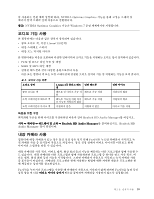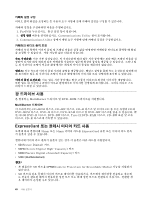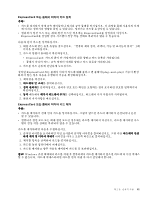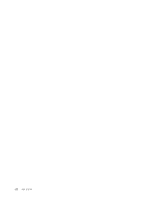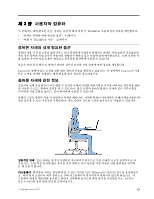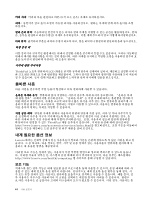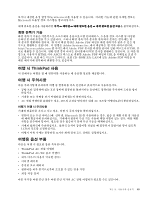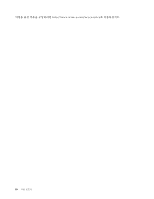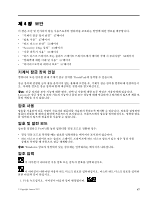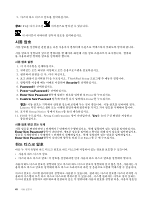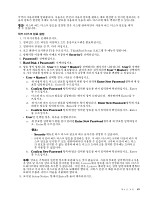Lenovo ThinkPad L530 (Korean) User Guide - Page 60
올바른 사용, 내게 필요한 옵션 정보, 보조 기능
 |
View all Lenovo ThinkPad L530 manuals
Add to My Manuals
Save this manual to your list of manuals |
Page 60 highlights
ThinkPad LCD 43 ThinkPad http://www.lenovo.com/accessories/services/index.html Lenovo http://www.lenovo.com/healthycomputing 44
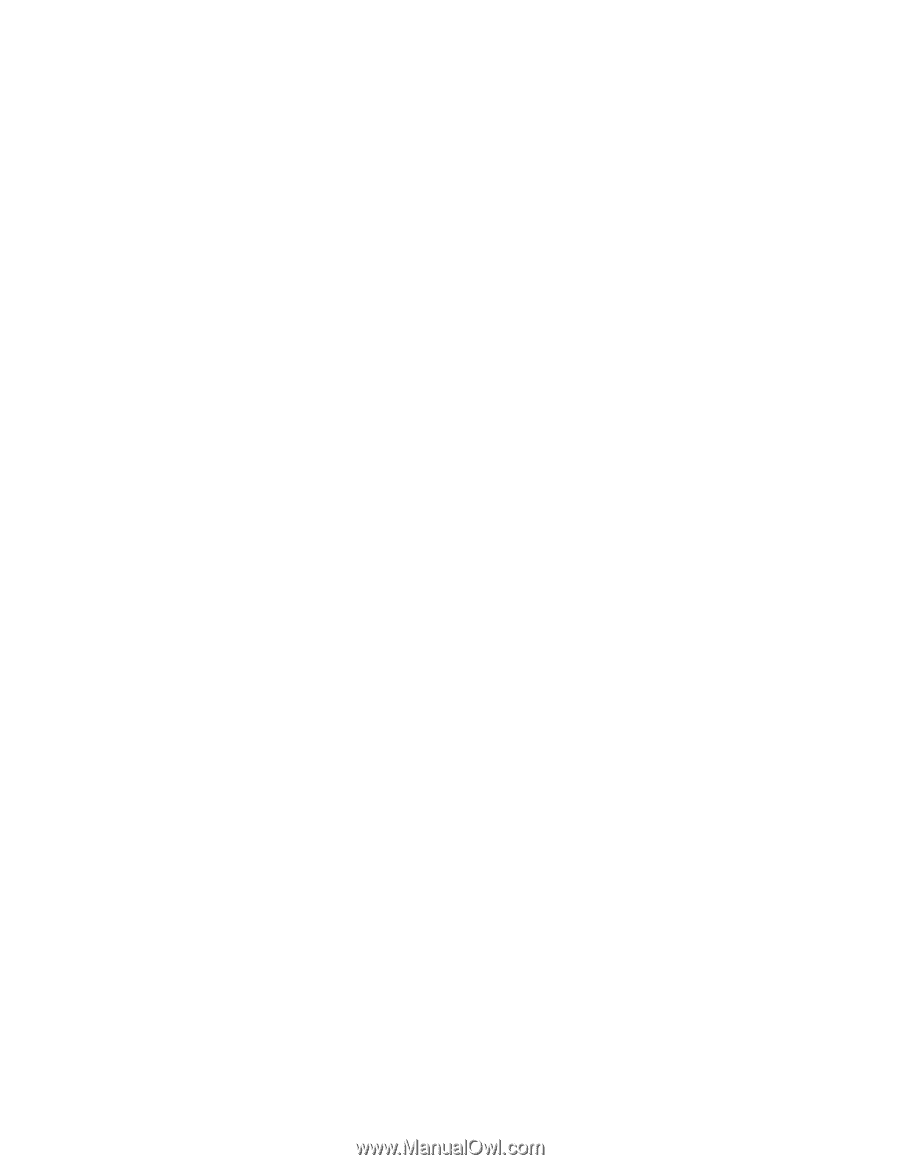
머리 자세: 머리와 목을 편안하고 바른(수직 또는 곧은) 자세로 유지하십시오.
의자 : 등받이가 있고 높이 조절이 가능한 의자를 사용하십시오. 원하는 자세에 맞게 의자 높이를 조절
하십시오.
팔과 손의 위치: 가능하다면 팔걸이가 있는 의자나 팔의 무게를 지탱할 수 있는 공간을 활용하십시오. 팔과
손, 손목을 편안하고 바른(수평인) 자세로 유지하십시오. 키를 세게 두드리지 말고 가볍게 타이핑하십시오.
다리 위치: 넓적다리 부분은 바닥과 수평이 되도록 하고, 발은 바닥이나 발걸이에 편안하게 올려 놓으십시오.
여
행
중
일
때
이동 중이거나 임시적인 환경에서는 위에서 설명한 사항을 준수하지 못할 수도 있습니다. 그러나 가능하면
위에서 제시한 제안사항을 지키는 것이 좋습니다. 바른 자세를 유지하고 적당한 조명을 사용하면 업무의 효
율을 높이면서 편안하게 작업하는 데 도움이 됩니다.
시
력
에
관
한
주
의
사
항
ThinkPad 노트북 컴퓨터의 LCD 화면은 엄격한 규격에 맞추어 설계되어 있어서, 깨끗하고 선명한 이미지
와 크고 밝은 화면으로 눈에 편안함을 제공합니다. 그러나 장시간 집중해서 컴퓨터를 사용하면 눈이 피로해
질 수 있습니다. 눈이 쉽게 피로하고 불편함이 느껴지면 안과 의사에게 진료를 받으십시오.
올바른 사용
다음 지침을 준수하면 작업 능률이 향상되고 더욱 편리하게 사용할 수 있습니다.
올바른 자세와 휴식: 컴퓨터에 앉아 작업하는 시간이 길수록 자세 유지가 중요합니다. “올바른 자세
에 관한 정보” 43페이지를 준수하십시오. “올바른 자세”는 작업 자세에 따르는 불편함을 방지하기
위한 최선의 방법입니다. 자세를 조금씩 바꾸거나 짧은 휴식을 자주 갖는 것도 컴퓨터를 올바르게 사
용하기 위한 필수적인 요소입니다. 컴퓨터는 가볍고 이동할 수 있으므로 사용자는 컴퓨터를 다양한 위
치로 움직여 원하는 자세로 작업할 수 있습니다.
작업 공간 배치: 편안한 자세를 위해서 사용자의 취향에 알맞게 작업 공간, 의자 및 기타 사무기기 등
을 조정하여 사무용 가구가 익숙해지도록 하십시오. 사무실 환경이 아닌 곳에서 작업하는 경우, 올
바른 자세와 휴식 시간 사용에 대해 특별히 주의하십시오. 또한, 사용자의 필요에 알맞게 컴퓨터를
확장하거나 변경할 수 있는 ThinkPad 제품 솔루션이 많습니다. 이러한 옵션에 대해 알아보려면
http://www.lenovo.com/accessories/services/index.html을 참고하십시오. 조정 기능을 비롯하여
원하는 기능을 제공하는 도킹 솔루션 및 외부 제품을 살펴 보십시오.
내게 필요한 옵션 정보
Lenovo에서는 신체적 장애가 있는 사용자들이 정보와 기술을 손쉽게 접하도록 폭 넓은 지원을 하고 있
습니다. 그 중 하나로, 다음 정보는 청각, 시각 및 운동 장애가 있는 사용자들이 컴퓨터를 편리하게 사
용하는 데 유용한 방법을 제공합니다.
이러한 보조 기능은 장애가 있는 사용자가 가장 적절한 방법으로 정보에 액세스할 수 있도록 돕습니
다. 이러한 기술의 일부는 본 시스템의 운영 체제에 이미 설치되어 있으며, 다른 일부는 제조업체나
http://www.lenovo.com/healthycomputing 웹 사이트를 통해 구입할 수 있습니다.
보조 기능
액세스를 돕는 일부 기능은 내게 필요한 옵션 프로그램을 통해 사용할 수 있으며, 운영 체제에 따라 사
용할 수 있는 내게 필요한 옵션 항목이 다릅니다. 일반적으로 내게 필요한 옵션 항목을 통해 청각, 시
각 또는 운동 장애가 있는 사용자도 컴퓨터를 효율적으로 검색하고 사용할 수 있습니다. 예를 들어, 일
부 사용자는 마우스를 사용하거나 키 조합을 선택하는 세밀한 동작이 어려울 수 있습니다. 한편으
로 다른 사용자는 큰 글꼴이나 고대비 디스플레이 모드가 필요할 수 있습니다. 이런 경우, 사용자는 돋
44
사용 설명서